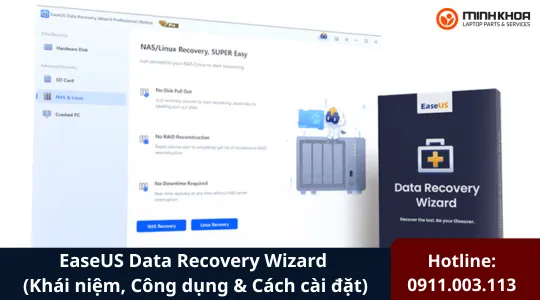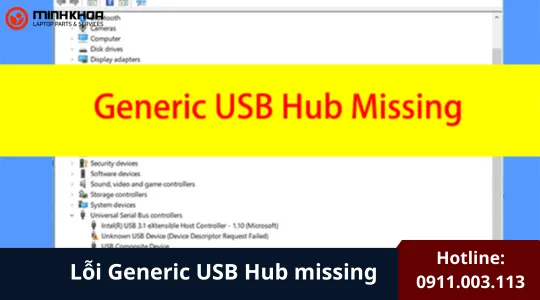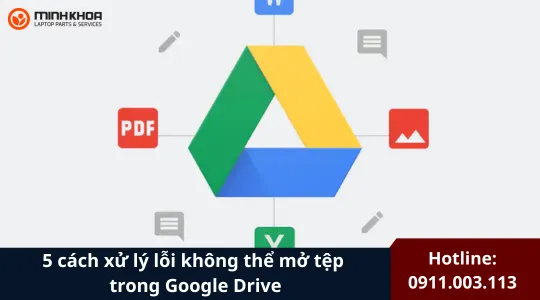Khắc phục Unsupported File Format
Unsupported File Format có thể gây khó chịu, nhưng đừng lo lắng. Bài viết này sẽ đem đến nguyên nhân và hướng dẫn Khắc phục Unsupported File Format. Hãy cùng theo dõi bài viết ngay nhé.
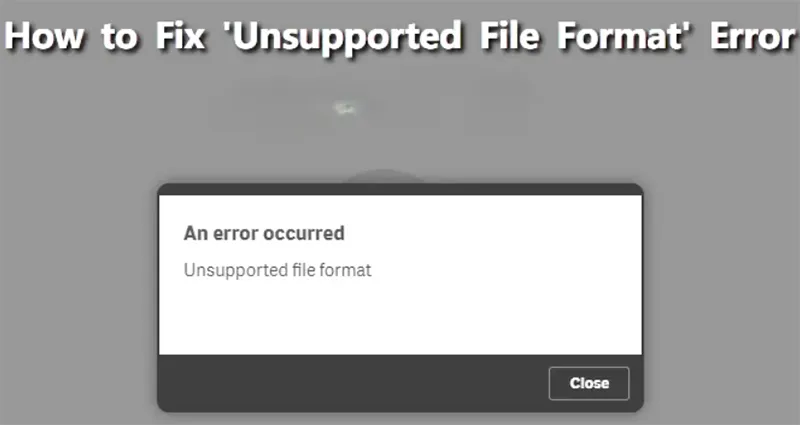
1. Nguyên nhân gây nên Unsupported File Format
“Unsupported File Format” là một thông báo lỗi xuất hiện khi một chương trình, phần mềm hoặc thiết bị không thể nhận dạng hoặc mở được tệp tin do định dạng của tệp không được hỗ trợ.
Nguyên nhân gây lỗi “Unsupported File Format”:
- Tệp sai định dạng với phần mềm đang dùng. Ví dụ: mở file .PSD (Photoshop) bằng Paint sẽ bị lỗi vì Paint không hỗ trợ định dạng này.
- Tệp bị đổi phần mở rộng sai cách. Nhiều người đổi đuôi file (ví dụ: .mp4 thành .jpg) mà không chuyển đổi định dạng thật sự => gây lỗi không tương thích.
- Tệp bị hỏng hoặc không đầy đủ. Nếu tệp tải về chưa xong, bị ngắt giữa chừng, hoặc bị lỗi khi sao chép => phần mềm không đọc được.
- Phần mềm không được cập nhật phiên bản mới nhất. Các định dạng mới như .HEIC, .MKV có thể không được hỗ trợ nếu phần mềm quá cũ.
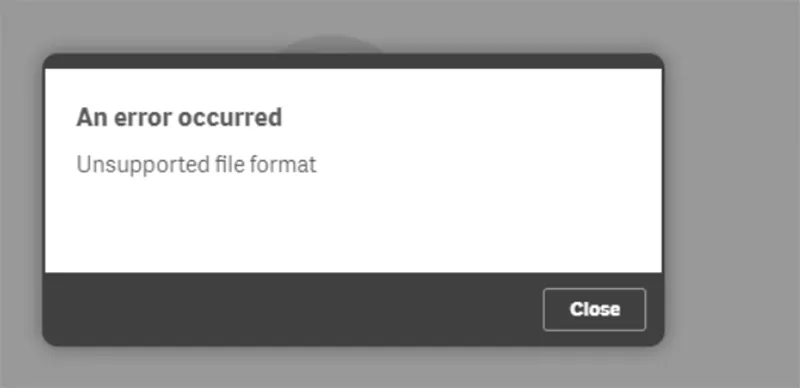
- Tệp được mã hóa hoặc sử dụng codec không tương thích. Đặc biệt với các tệp video/audio, nếu không có codec phù hợp, phần mềm không mở được.
- Tệp bị lỗi khi tạo hoặc lưu. Ví dụ: tạo một tệp Word nhưng máy tính bị tắt đột ngột khi đang lưu, file tạo ra có thể không hoàn chỉnh => gây lỗi.
- Tệp không thuộc loại file thật sự. Một số tệp có đuôi .jpg hoặc .pdf nhưng nội dung bên trong lại không phải hình ảnh hay tài liệu => dẫn đến lỗi.
Bạn có thể quan tâm Delivery optimization files là gì?
Gọi ngay hotline để nhận được tư vấn nhanh nhất
2. Khắc phục Unsupported File Format
2.1 Khởi động lại máy tính của bạn
Nếu bạn thấy thông báo Unsupported File Format, hãy thử khởi động lại thiết bị. Nhiều người đã thực hiện thành công các đơn giản nhưng hữu ích này.
Đối với máy tính Windows:
Bước 1. Vào menu “Start”.
Bước 2. Nhấp vào biểu tượng “Power”.
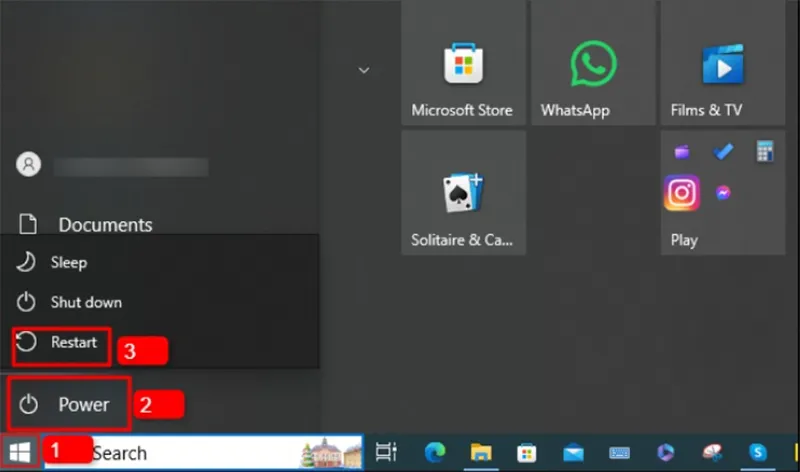
Bước 3. Chọn tùy chọn “Restart”.
Đối với máy tính Mac:
Bước 1. Tìm và nhấp vào logo Apple.
Bước 2. Chọn tùy chọn “Restart” từ đó.
Sau khi khởi động lại, hãy thử mở lại ảnh. Nếu vẫn gặp thông báo lỗi, hãy tiếp tục khám phá giải pháp tiếp theo.
2.2 Giảm kích thước tệp
Khi kích thước tệp chiếm hết dung lượng lưu trữ trên điện thoại, nó cũng có thể gây ra sự cố này. Bạn có thể muốn giảm kích thước tệp xuống một chút để khắc phục.
Đối với tài liệu, hãy cắt bớt các phần thừa như hình ảnh và video để chúng nhỏ hơn. Bạn có thể cắt bớt hoặc sử dụng công cụ nén tệp như ứng dụng Paint nếu đó là hình ảnh.
Bước 1: Vào tab “Home” và chọn “Resize”.
Bước 2: Điều chỉnh kích thước hình ảnh. Bạn có thể tùy chỉnh kích thước hình ảnh và đảm bảo giảm kích thước.
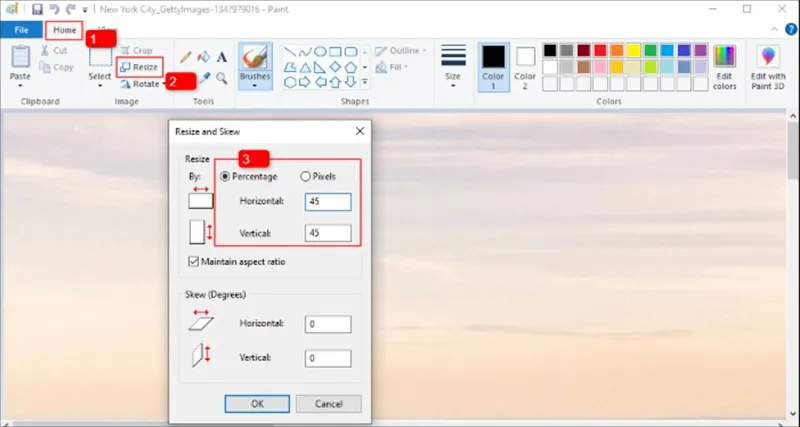
2.3 Chuyển đổi tệp theo định dạng khác
Đôi khi, lỗi định dạng không được hỗ trợ xảy ra vì tệp có phần mở rộng không đúng và không được hỗ trợ. Nếu bạn muốn chuyển đổi hình ảnh, bạn có thể sử dụng OnlineConvertFree.
Bước 1. Mở OnlineConvertFree và chọn tệp bạn muốn chuyển đổi.
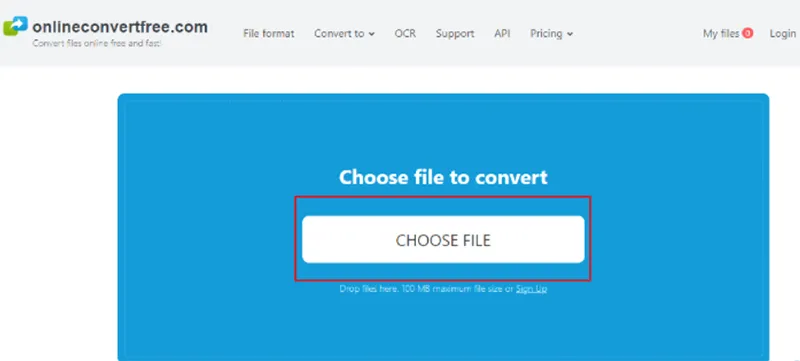
Bước 2. Trong tab “Convert all to”, chọn tùy chọn hình ảnh.
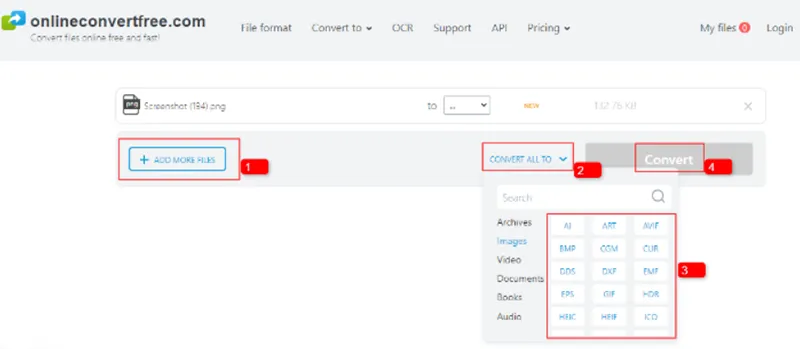
Bước 3. Chọn loại tệp hình ảnh bạn muốn.
Bước 4. Nhấp vào “Convert”.
Sử dụng trình phát phương tiện VLC để chuyển đổi định dạng Video.
Bước 1. Mở trình phát phương tiện VLC
Bước 2. Chọn tab “Media”, sau đó nhấp vào “Convert/Save”.
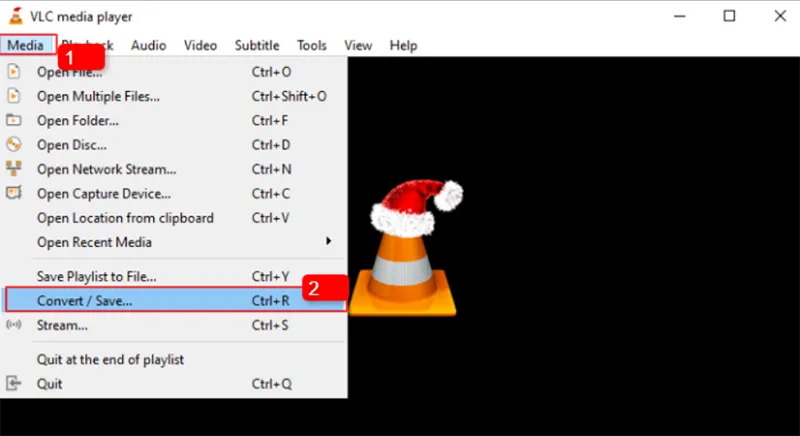
Bước 3. Nhấp vào nút “Add” để chọn định dạng tệp được hỗ trợ, sau đó nhấp vào “Convert/Save”.

Bước 4. Trong cửa sổ Chuyển đổi, chọn “Browse” để chọn đích đến cho tệp đã chuyển đổi.
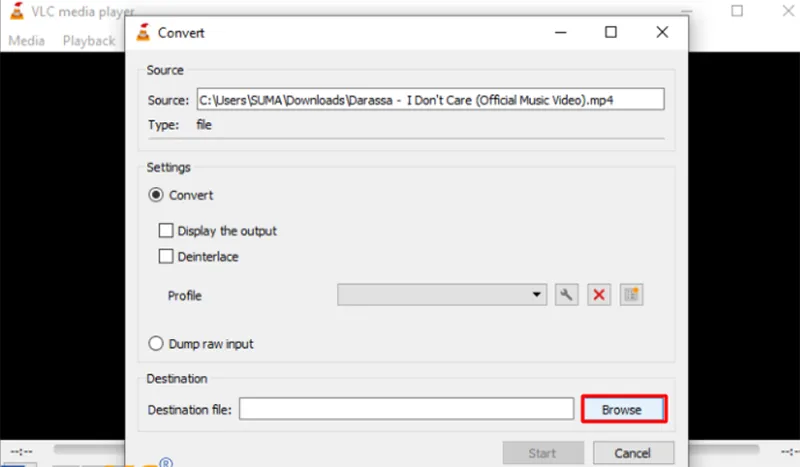
Bước 5. Nhấp vào “Wrench icon” để tùy chỉnh cài đặt cấu hình cụ thể.
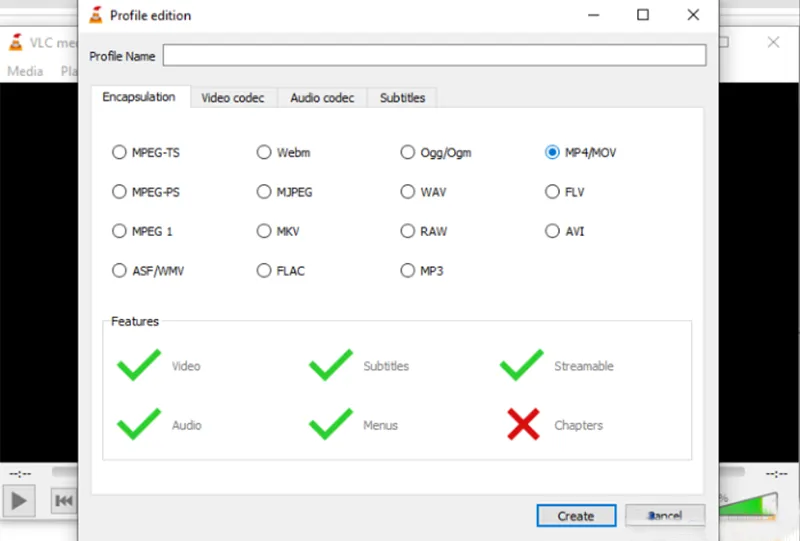
Bước 6. Chọn “Create” để bắt đầu quá trình chuyển đổi.
Bạn có thể quan tâm Tìm hiểu về chi tiết Recover My Files là gì
Gọi ngay hotline để nhận được tư vấn nhanh nhất
2.4 Phát file bằng một Media Player khác
Nếu bạn gặp lỗi Unsupported File Format khi phát tệp Media Player, điều đó có nghĩa là Media Player không thể xử lý định dạng đó. Để khắc phục, hãy sử dụng một Media Player khác:
Bước 1. Xác định Media Player bạn muốn phát. Nhấp chuột phải vào tệp, chọn “Properties” và kiểm tra chi tiết hoặc phần mở rộng tệp như .mp4, .mkv hoặc .avi.
Bước 2. Cài đặt một Media Player khác. Có rất nhiều Media Player có sẵn cho nhiều nền tảng khác nhau. Một số trình phát phổ biến bao gồm:
- VLC Media Player
- Media Player Classic (MPC-HC)
- PotPlayer
- KMPlayer
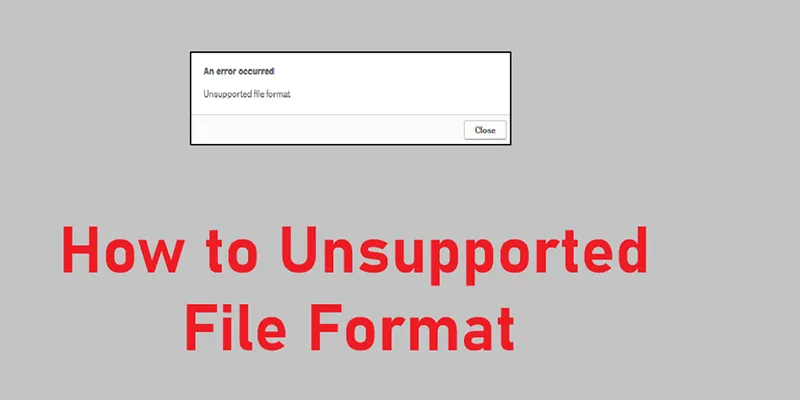
Bước 3. Sau khi cài đặt Media Player mới, hãy mở Media Player đó.
Bước 4. Điều hướng đến vị trí tệp phương tiện của bạn trong giao diện Media Player.
Bước 5. Thử phát tệp bằng Media Player mới. Vì các Media Player này thường xử lý nhiều định dạng khác nhau, bạn sẽ không gặp bất kỳ sự cố nào khi phát tệp do các định dạng không được hỗ trợ.
Đảm bảo Media Player của bạn đã được cập nhật. Các bản cập nhật có thể hỗ trợ các định dạng tệp mới và cải thiện khả năng tương thích.
Bạn có thể quan tâm Sửa lỗi The File Is Too Large for the Destination File System
Gọi ngay hotline để nhận được tư vấn nhanh nhất
3. Câu hỏi thường gặp về Unsupported File Format
- Lỗi này có xảy ra trên điện thoại không?
Trả lời: Có. Nếu bạn mở file bằng ứng dụng không hỗ trợ định dạng đó, điện thoại sẽ báo lỗi “Không thể mở tệp” hoặc “Unsupported file”. Giải pháp tương tự như trên: dùng ứng dụng hỗ trợ định dạng đúng (như VLC, WPS Office, ZArchiver…).
- Làm gì khi đã thử tất cả cách mà file vẫn không mở được?
Trả lời: Kiểm tra dung lượng file: Nếu chỉ vài KB, rất có thể file đã bị lỗi. Thử mở bằng nhiều thiết bị khác nhau. Nhờ kỹ thuật viên kiểm tra hoặc phục hồi file. Nếu tệp rất quan trọng, hãy dùng phần mềm khôi phục dữ liệu chuyên nghiệp.
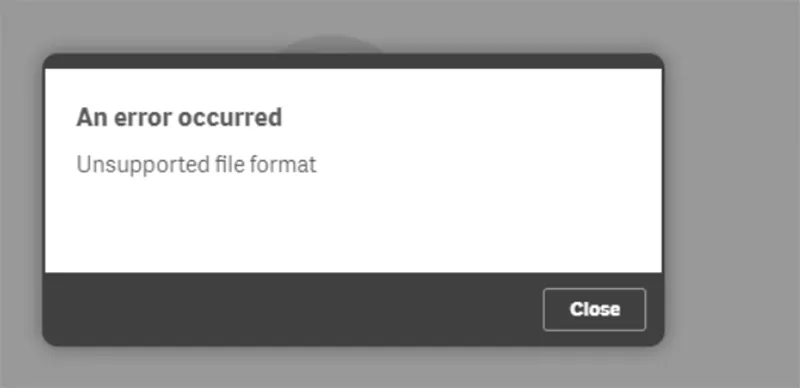
- Tôi đổi đuôi file video từ .mkv sang .mp4 nhưng vẫn không mở được, vì sao?
Trả lời: Việc đổi đuôi tệp bằng cách đổi tên file không thực sự chuyển định dạng. File vẫn giữ cấu trúc cũ bên trong. Để mở được file, bạn cần: Dùng phần mềm chuyển đổi định dạng thật sự (như HandBrake, Format Factory). Dùng phần mềm có khả năng đọc được nhiều định dạng như VLC Media Player.
- Làm sao để ngăn chặn lỗi “Unsupported File Format” trong tương lai?
Trả lời: Luôn dùng phần mềm chính hãng, cập nhật mới nhất. Tránh đổi đuôi file thủ công nếu không có kiến thức chuyên môn. Sao lưu file trước khi chỉnh sửa. Khi chia sẻ file cho người khác, chọn định dạng phổ biến (.jpg, .pdf, .mp4…). Với file quan trọng, test mở ở nhiều thiết bị trước khi lưu trữ lâu dài.
Bạn có thể quan tâm Mở file Configuration trong Windows 10 và 11
Gọi ngay hotline để nhận được tư vấn nhanh nhất
Việc Khắc phục Unsupported File Format khá dễ dàng. Tất cả những gì bạn cần làm là thử thực hiện các cách phía trên. Hy vọng với những kiến thức trên, bạn nhanh chóng khắc phục được lỗi đang gặp phải.

Nếu bạn muốn MUA/ THAY LINH KIỆN GIÁ SỈ hoặc LẺ hãy liên hệ chúng tôi. Đội ngũ nhân viên của LINH KIỆN MINH KHOA luôn sẵn sàng hỗ trợ quý khách 24/7.
LINH KIỆN MINH KHOA ĐANG Ở ĐÀ NẴNG
- Điện thoại/Zalo Chat: 0911.003.113
- Facebook: www.facebook.com/linhkienminhkhoavn/
- Địa chỉ: 155 Hàm Nghi, Thanh Khê, Đà Nẵng